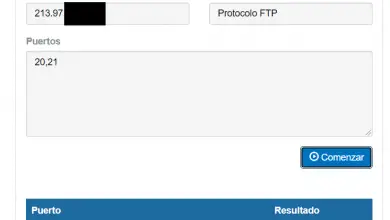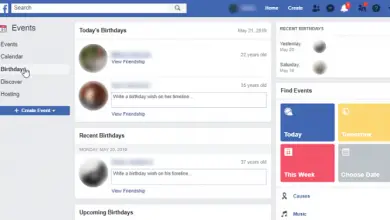Hoe een crdownload-bestand te openen in Windows 10

Browsers kunnen bestanden downloaden en sommige hebben behoorlijk behoorlijke ingebouwde downloadmanagers. Hoewel je in de meeste moderne browsers een downloadmanager aantreft, verschilt de manier waarop de browser een download afhandelt van browser tot browser. De bestanden moeten bij het downloaden ergens worden opgeslagen totdat de download is voltooid en het bestand klaar is voor gebruik. Sommige browsers kiezen ervoor om het bestand verborgen te houden tijdens het downloaden, terwijl andere, zoals Chrome, een bestand maken op de downloadlocatie die de huidige download vertegenwoordigt. Dit bestand heeft de extensie crdownload.
crdownload bestand
Een crdownload-bestand is een tijdelijk bestand gemaakt door Chrome. Dit bestand blijft op uw systeem staan zolang er een download aan de gang is. Elk gedownload bestand heeft zijn eigen crdownload-bestand en elk heeft een andere naam. Wanneer de download is voltooid, wordt het crdownload-bestand vervangen door de naam van het daadwerkelijke bestand dat u aan het downloaden was.
Open het crdownload-bestand
Als u een crdownload-bestand op uw bureaublad of in een andere map ziet, geeft dit een van de vier dingen aan;
- Er wordt een bestand gedownload in Chrome
- Er werd een bestand gedownload in Chrome, maar de browser crashte voordat het downloaden was voltooid.
- Een onderbroken download in Chrome.
- De download is mislukt en Chrome kon het resterende crdownload-bestand niet opschonen.
In alle vier de gevallen kunt u de crdownload niet openen. In feite mogen deze bestanden pas worden geopend als de download is voltooid, simpelweg omdat er niet alle gegevens zijn. Hier is wat u kunt doen om het crdownload-bestand te openen.
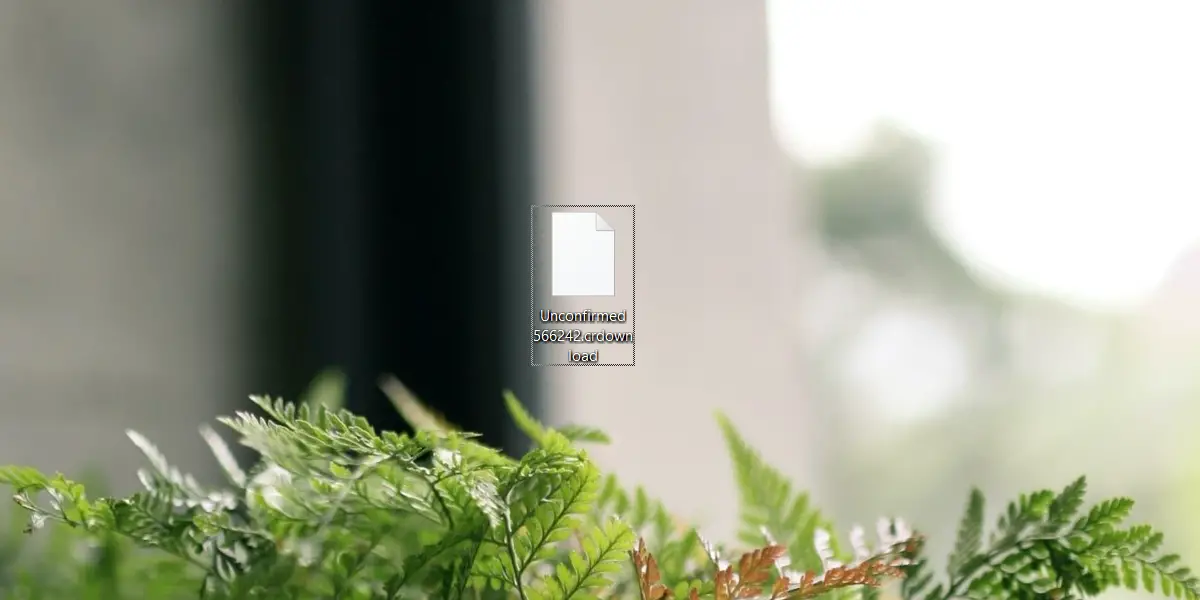
> 1.>
Als het downloaden nog steeds bezig is, laat het dan voltooien. Volg deze stappen om te controleren of er een download bezig is in Chrome.
- Weet zeker dat Chrome is al geopend . De browser kan geen bestanden op de achtergrond downloaden.
- Druk op de sneltoets Ctrl + J om de pagina Downloads te openen.
- Je ziet een lijst met alle recente downloads en alles bestanden worden gedownload.
- Voor een bestand dat wordt gedownload, moet u ziet u een voortgangsbalk en downloadsnelheid.Laat het eindigen.
- Als er een knop "Hervatten" en "Annuleren" is, klik op de knop "Hervatten". Het downloaden is gestopt en wordt voltooid wanneer u het hervat.
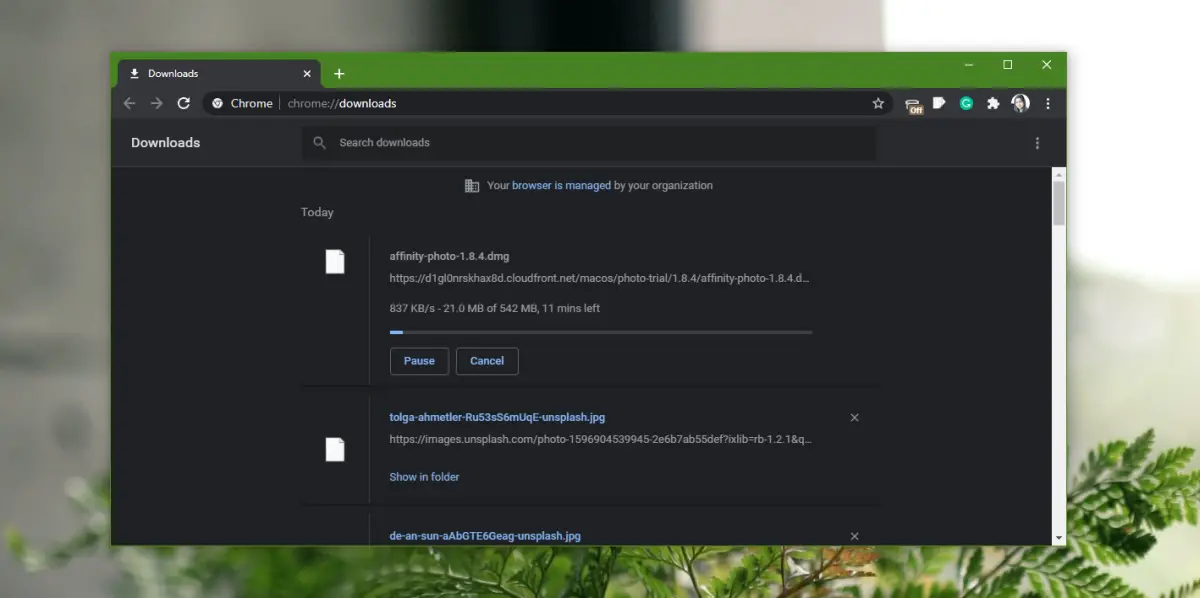
> 2.>
Als het downloaden is mislukt, kunt u het crdownload-bestand verwijderen en de download opnieuw starten.
- Open Chrome.
- Druk op de sneltoets Ctrl + J om de pagina Downloads te openen.
- Controleer indien aanwezig downloads hebben een knop "Hervatten". Als je er een ziet, klik erop.
- Als je een ziet « downloaden op mislukt "een" Bericht dit - onder een download, kunt u deze niet downloaden hervat. Kopieer de link die je ziet onder de download.
- Plak de link in de URL-balk in een nieuw tabblad en druk op Enter om de download opnieuw te starten.
U kunt een mislukte download mogelijk hervatten, maar niet via Chrome. Ontdek deze kleine truc met Firefox .
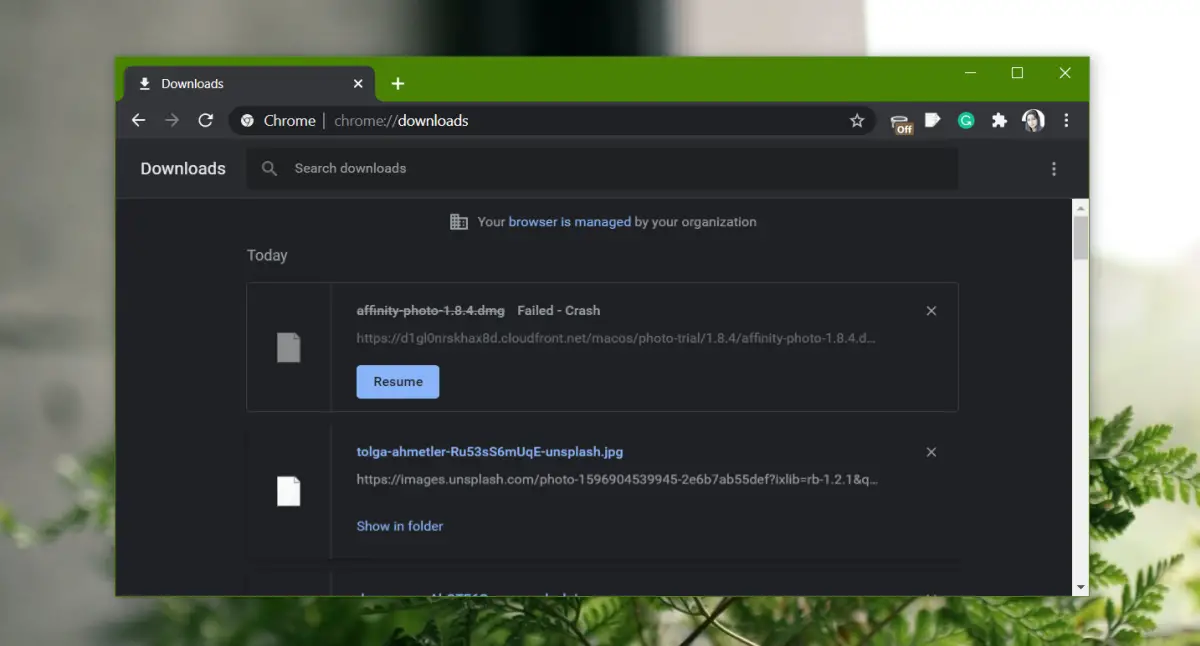
> Conclusie
> Een crdownload-bestand kan niet worden geopend alleen omdat niet alle gegevens die nodig zijn om het bestand te openen, zijn gevonden. Wat nog belangrijker is, geen enkele toepassing kan een crdownload-bestand openen. Als u een PSD-bestand (Photoshop) downloadt en het heeft de extensie crdownload, dan kunt u het niet openen in Photoshop omdat de toepassing deze bestandsextensie niet aankan.